LINEのトーク背景のサイズ変更ってむずかしいの?
・画像サイズって、端末の画面の大きさによって違ってくるよね
・お気に入りの写真をトークの背景に設定したい
・LINEのトーク背景の画像調整って難しいの?
と、お悩みではないですか?
先日友人から、

LINEのトーク画面の背景画像を変更したいんだけど…やり方わかる?
って聞かれました。
どうやら、背景にしたい画像が横長なのに対して、LINEって普通はスマホを縦長にして使いますから、画像の縦横の比率が変わってしまうのではないか…と心配の様子。
横長の画像を無理やり縦長にすると、画像のが伸びてしまって、どんな写真かわからなくなってしまいますからね。

出来れば、画像の比率はそのままで、画像の真ん中の部分をカットしてLINEのトーク画面の背景として使いたい!
たしかに、横長の写真を、LINEのトークの背景画像に変更するときは縦長にしますので、両端をカットする必要がありますが、専用のアプリとか必要ないですよ~。
簡単に出来ちゃいます。
時間にして3分もかからないかな。
実は、LINEのトークの背景画像なんですが、「縦長の比率が…」とか「壁紙のサイズがトーク背景と合わないかも…」なんて悩む必要は全くありません。
その理由も、今日はしっかりと説明していきますね!
ということで本日の記事は、LINEのトーク背景のサイズを変更する方法について、画像を使ってわかりやすく解説していきますね~。
LINEのトーク背景のサイズを変更する方法
LINEのトーク背景のサイズを変更する方法ですが、とっても簡単!
さっそく紹介していきますね~。
今回、記事を書くにあたり、
使用機種:SHARP AQUOS R2
Androidバージョン:10
端末キャリア:docomo
を使用しています。
まず最初に、LINEアプリを開いてホーム画面を表示させてください。
そしたら次に、画面右上にある歯車のアイコンをタップしてください。

次の画面では、設定に関するいろいろな項目が表示されます。
その中で「トーク」という部分を見つけてタップしてください。
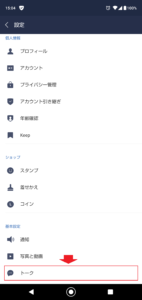
そうすると次の画面では、トークに関する設定の項目が表示されます。
その中で「背景デザイン」という項目がありますので、その部分をタップしてください。
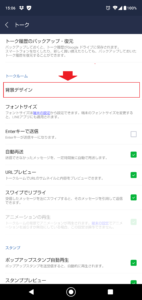
そうすると次の画面では、
・デザインを選択
・写真を撮影
・写真を選択
・現在の着せ替えの背景を適用
と表示されます。
スマホに保存している画像をトーク画面の背景にしたい場合は「写真を選択」をタップしてください。
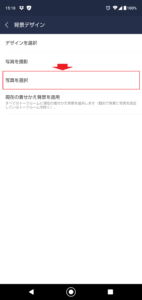
※ちなみに、「デザインを選択」をタップした場合は、LINEアプリにあらかじめ保存されている画像の中から好きな画像を選ぶことができます。

また、「写真を撮影」をタップした場合、スマホのカメラが起動して撮影モードに切り替わります。
そうすると、次の画面では、すまほに保存されている画像のサムネイルが一覧で表示されます。
その中から好きな画像を選んでタップしてください。
サイズ変更できますので、縦長の画像でも、横長の画像でもどちらでもいいですよ~。
◆横長の画像を選んだ場合
横長の画像を選んでタップした場合、スマホの表示はこんな感じになります。

真ん中の四角で囲まれている部分が、トーク画面の背景になります。
比率の変更はアプリが勝手にやってくれて、あとは位置を決定するだけですね。
この四角の部分ですが、指をスライドさせることで調節できます。
※右にスライドさせた場合

※左にスライドさせた場合

トーク画面の背景にしたい場所が決まったら、画面右下の「次へ」をタップしてください。
そうすると、次の画面では最終決定した画像が表示されますので、画面右下の「完了」をタップしてください。
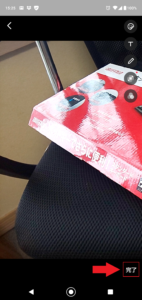
これで完了!
◆縦長の画像の場合
縦長の画像を得たんでタップした場合は、スマホの表示はこんな感じになります。

真ん中の四角で囲まれている部分が、トーク画面の背景になります。
この四角の部分ですが、横長の画像と一緒で指をスライドさせることで調節できます。
※上のスライドさせた場合

※下にスライドさせた場合
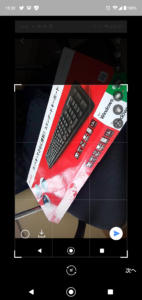
と、位置調整したらあとは画面右下の「次へ」をタップして次の画面で「完了」をタップすると、調整された画像がLINEのトーク画面の背景になります。
要点をまとめると…
LINEのトーク画面の背景を変更する方法は、
1.スマホからLINEアプリを開いてホーム画面を表示させる
2.画面右上にある歯車のアイコンをタップ
3.「トーク」をタップ
4.「背景デザイン」をタップ
5.「写真を選択」をタップ(スマホに保存されている画像を選ぶ場合)
6.指でスライドさせて一を調節する
7.「次へ」をタップ
8.「完了」をタップ
となります。
まとめ
今回の記事は、LINEのトーク画面の背景のサイズについて、いろいろと解説していきました。
解説を読んでもらうとわかると思いますが、サイズの調整はLINEアプリが勝手にやってくれます。
なので、トーク画面の背景を変更したい時にやることは、
・画像を選んで
・位置を調整する
と、たった2つだけなんですよ。
なので、冒頭でも言いましたが、「縦長の比率が…」とか「壁紙のサイズが…」なんてことは全く気にする必要はありません。
そもそも縦横の比率なんて、スマホのメーカーや機種によって違ってきますので、正解なんてないんですよ。
なのであまり気にしないでください。
それよりも、好きな画像をLINEのトーク画面の背景にして、LINEを楽しんでくださいね。
本日の記事は以上です。
最後までお付き合いいただき、ありがとうございます。


